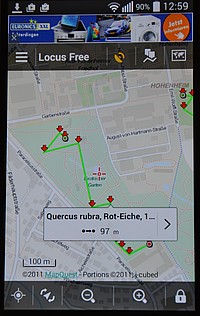Kurzanleitung, empfohlene Programme und Geräte
Empfohlene Geräte
Für die Navigation durch den Gehölzbestand oder für die Suche spezieller Gehölze empfehlen wir einen GPS- Empfänger oder ein GPS-fähiges Smartphone mit ausreichend großem Bildschirm.
Leider eignen sich nicht alle GPS-Geräte für unsere Anwendung. Sie sollten bei der Nutzung des gesamten Gehölzbestands mindestens 5000 Waypoints speichern können, aber die oft langen Pflanzennamen werden manchmal nicht vollständig angezeigt.
Mit einem Smartphone ist der Umgang mit den Gehölzen der Hohenheimer Gärten eleganter. Wie exakt der GPS-Empfänger ihres Smartphones arbeitet, können Sie selber beurteilen.
Softwareempfehlung für Smartphone
Für Smartphones sind kostenlose und GPS-erprobte Apps verfügbar. Für Android-Geräte empfiehlt sich die App „Locus Map Free“, iPhone-Nutzer können auf „ViewRanger“ zurückgreifen. Aus unserer Sicht meinen wir, dass "Locus Map Free" für unsere Zwecke besser geeignet ist. Was diese App kann, können Sie hier lesen. Für die Verwendung unserer GPS-Seiten ist Firefox ebenfalls besser geeignet.
Kurzanleitung
Stöbern im Gehölzbestand:
Wenn Sie die App installiert haben, laden Sie sich entweder die Gehölzdatei "Landesarboretum und Schlosspark" herunter, oder Sie stellen sich eine Auswahl von Gehölzen zusammen. Diese GPX-Dateien öffnen Sie mittels "Locus Map Free". Speichern Sie entweder die mehr als 4100 Gehölze oder die ausgewählte Zusammenstellung in einem entsprechend benannten Ordner, ändern Sie das Symbol nach Wunsch. Sie haben die Möglichkeit nach Pflanzennamen über Volltext-Suche zu suchen, die App findet allerdings nur einzelne, ganz und richtig geschriebene Namen. Eine Bedienungsanleitung für Locus-Map-Free-App ist zwar verfügbar, gerne dürfen Sie sich aber mit Fragen an uns richten.
GPS-Routen mit zusätzlichen Informationen über Gehölze:
Die GPS-Routen speichern Sie ebenfalls in Ihrem Smartphone, öffnen Sie die GPX-Dateien mittels "Locus Map Free". Der Start- und Endpunkt der Route ist mit einem grünen und roten Punkt markiert. Entlang der Strecke finden Sie farbige Pfeile, dies sind die Standorte der Pflanzen. Wenn Sie die mit den Pfeilen markierten Pflanzen antippen öffnet sich zunächst ein kleines Fenster. Nochmaliges tippen auf den Namen öffnet sich das Infofenster, tippen im kleinen Fenster am rechten Rand mit dem Zeichen '>' ermöglicht die Auswahl "Zielführung Ein". Nach dem Einschalten der "Zielführung Ein" zeigt das Programm Ihnen die Richtung durch eine gestrichelte Linie und die Distanz zum gewünschten Punkt.
Wir sind noch lange nicht am Ende und wollen diese Möglichkeiten noch weiter ausbauen. Bereits jetzt schon möchten wir allen Beteiligten herzlich Danke sagen.